这篇文章将为大家详细讲解有关vscode扩展插件的路径怎么自定义,小编觉得挺实用的,因此分享给大家做个参考,希望大家阅读完这篇文章后可以有所收获。
默认情况下vscode扩展插件存放C:\Users\用户名\.vscode,在插件下载多的时候会占用C盘空间。修改vscode扩展插件的路径,方法如下:
1.右键快捷方式——》选择“属性”,在目标位置后面输入:
--extensions-dir "D:\mySoft\vscode-extensions\extensions"
其中“D:\mySoft\vscode-extensions\extensions”是我自己自定义的路径
如图:
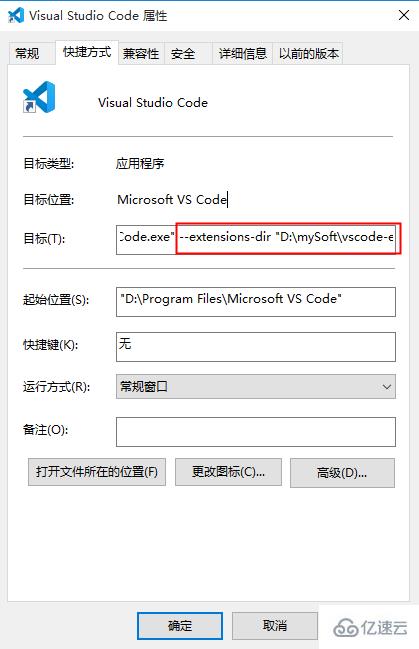
2.然后将C:\Users\用户名\.vscode下的扩展插件剪切到自定义路径(D:\mySoft\vscode-extensions\extensions)即可。
3.验证是否修改成功,打开vscode,尝试着安装一个扩展插件Beautify,如图:
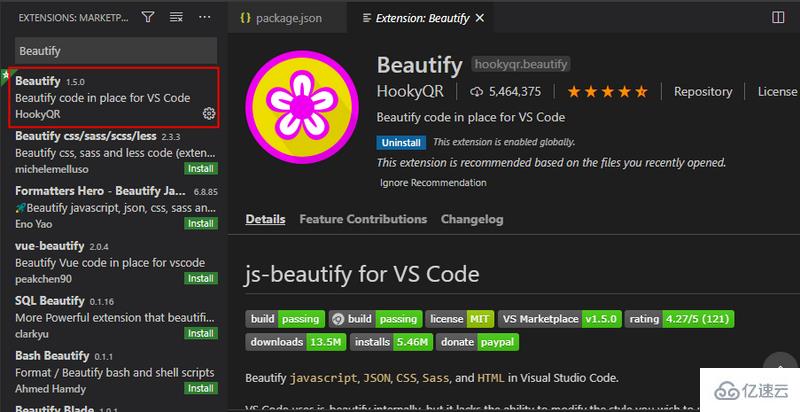
查看C:\Users\用户名\.vscode为空,而D:\mySoft\vscode-extensions\extensions已有xxx.beautify-xxx插件,表示vscode的扩展插件路径修改成功。
关于vscode扩展插件的路径怎么自定义就分享到这里了,希望以上内容可以对大家有一定的帮助,可以学到更多知识。如果觉得文章不错,可以把它分享出去让更多的人看到。
免责声明:本站发布的内容(图片、视频和文字)以原创、转载和分享为主,文章观点不代表本网站立场,如果涉及侵权请联系站长邮箱:is@yisu.com进行举报,并提供相关证据,一经查实,将立刻删除涉嫌侵权内容。